- Salita Isalin ang mga pinili o buong dokumento mula sa Review > Translate gamit ang awtomatikong pag-detect at secure na kopya.
- Pamahalaan ang mga wika sa display at authoring para sa pag-proofing, RTL, at layout na walang error.
- Sa PDF, mataas na volume o pinakamataas na kalidad, pinagsasama ang TA sa post-editing, DeepL/Google, PSI o TMS.
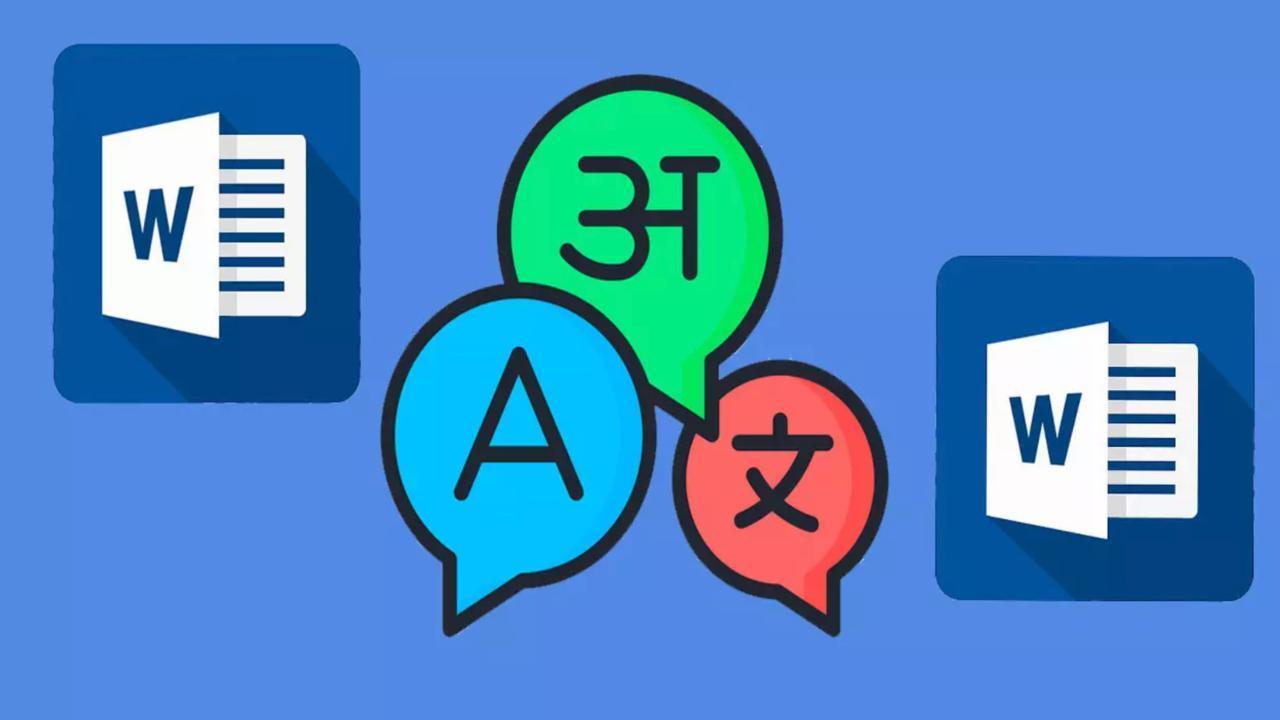
Kung magtatapos ka sa pagkopya at pag-paste sa isang online na tagasalin sa tuwing kailangan mong magsalin ng isang teksto, nawawalan ka ng isang napaka-maginhawang opsyon: Ang Microsoft Word ay nagsasama ng isang awtomatikong tagasalin kung saan maaari mong i-convert ang mga fragment o kumpletong mga dokumento nang hindi umaalis sa programa.
Sa gabay na ito makikita mo ang lahat ng mga susi upang masulit ito: mula sa pagsasalin ng isang seleksyon o isang kumpletong file, hanggang sa i-configure ang mga proofing na wika, magdagdag o mag-alis ng mga language pack, gumana sa kanan-pakaliwa na mga wika, at isaalang-alang ang mga alternatibo tulad ng Google Isalin o DeepL. Sinusuri din namin ang mga karaniwang hamon sa mga PDF, kapag ito ay angkop na pumunta sa mga propesyonal at isang kakaibang kaso tungkol sa pinakanaisaling dokumento sa mundo.
Direktang magsalin ng teksto sa Microsoft Word

Pinapayagan ka ng Word na magsalin mula sa laso mismo. Upang makapagsimula, pumunta sa tab Upang suriin at, sa pangkat ng Wika, i-click Isalin. Doon ay makikita mo ang dalawang pangunahing ruta: isalin ang isang seleksyon o isalin ang buong dokumento.
Kung pipiliin mong isalin ang isang fragment, magbubukas ang isang panel sa kanang bahagi ng dokumento kung saan maaari mong piliin ang pinagmulang wika (karaniwang nakikita ng Word ang wika) at ang target na wikaLalabas ang pagsasalin sa panel na iyon, at maaari mo itong ipasok sa iyong dokumento gamit ang isang nakalaang button.
Kapag nag-opt ka para sa Isalin ang dokumentoAwtomatikong gumagawa ang Word ng isinalin na kopya sa isang bagong window. Sa ganitong paraan, pinapanatili mong buo ang orihinal at gumagana sa dalawang file: ang orihinal at ang isa na isinalin sa piniling wika, na iniiwasan ang pag-overwrite ng content.
Isa pang shortcut: i-right click sa isang salita o sipi at pumili Isalin sa menu ng konteksto. Ito ay perpekto para sa paglutas ng mga partikular na tanong o pagsasalin ng mga partikular na termino nang hindi nakakaabala sa iyong daloy ng trabaho.
Pakitandaan na para maialok ang mga feature na ito, Maaaring ipadala ng Word ang nilalaman sa isang online na serbisyo sa pagsasalinSa ilang mga kapaligiran, lalo na sa mga corporate environment, ang impormasyong ito ay may kaugnayan para sa privacy at mga dahilan ng pagsunod; kung kailangan ito ng iyong organisasyon, kumunsulta sa IT. kasalukuyang mga patakaran bago gamitin ang pagsasalin ng makina.
- Karaniwang ruta: Suriin > Isalin > Isalin ang Pinili o Isalin ang dokumento.
- Sa Outlook, tinatawag ang analogous na opsyon Isalin ang elemento para sa mga mensaheng email.
- Ipinapakita ng panel ang mga nakita at target na wika; kaya mo ipasok ang pagsasalin sa dokumento.
Pumili at i-configure ang mga wika ng pagsasalin
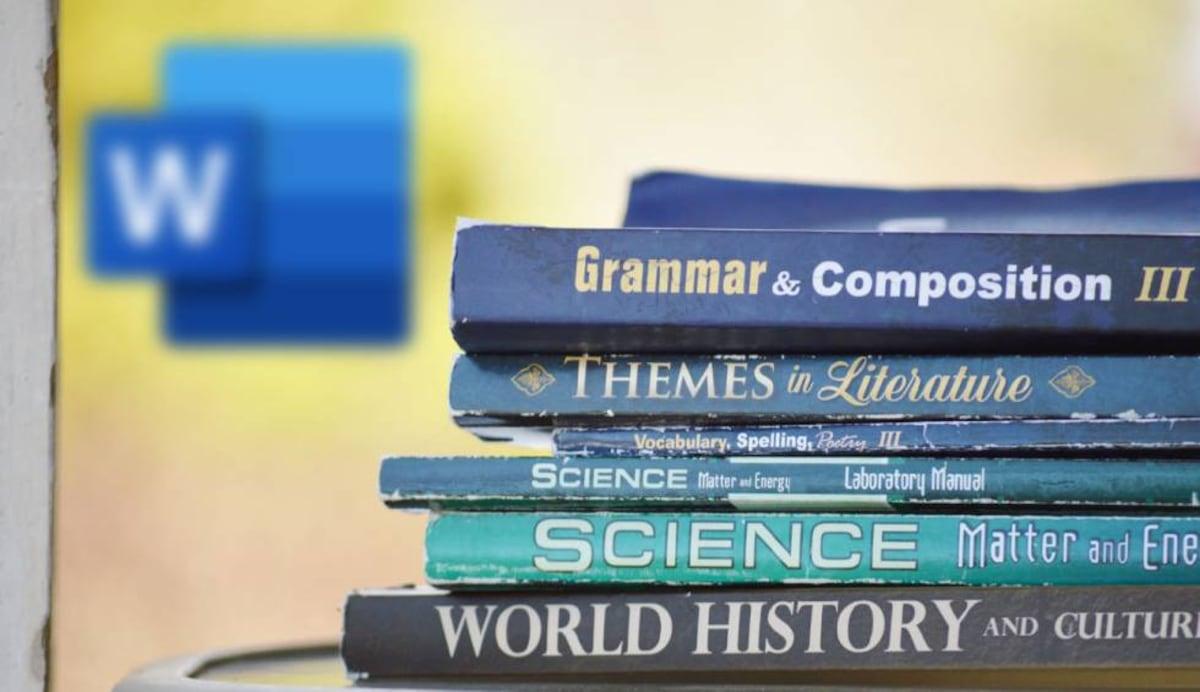
Bago ka magsimulang magsalin, magandang ideya na itakda ang gusto mong mga pares ng wika. Sa parehong tab Upang suriinsa loob Wika, pumasok sa Isalin > Pumili ng wika ng pagsasalinDoon mo matukoy ang wika mula sa at ang wika a para sa iyong mga susunod na pagsasalin.
Sinusuportahan ng Word ang awtomatikong pag-detect ng source language, ngunit kung palagi kang gumagana sa ilang partikular na kumbinasyon, ito ay mas mahusay. iwanan silang nakaligtas upang hindi na maulit ang pagpili sa bawat sesyon.
- Buksan ang tab Upang suriin.
- Mag-click sa Isalin > Pumili ng wika ng pagsasalin.
- Piliin ang mga wika ng pinanggalingan at patutunguhan at kumpirmahin sa Tanggapin.
Pagkatapos i-save ang iyong mga setting, makikita mo ang mga wikang iyon na paunang napili kapag binuksan mo ang panel ng pagsasalin, na nagpapabilis sa proseso at binabawasan ang mga pagkakamali sa pagpili sa mga paulit-ulit na proyekto.
Kanan-papuntang-kaliwa na mga wika: suporta at display
Ang salita ay inihanda upang magsulat, mag-edit at magpakita ng mga teksto sa mga sistema ng pagsulat ng kanan sa kaliwa (gaya ng Arabic o Hebrew), kahit na kasama ng kaliwa-papuntang-kanang mga wika. Kabilang dito ang suporta para sa mga pagbabago sa contextual letterform at mga opsyon sa interface na tumutugon.
Depende sa iyong mga pangangailangan, maaari mong baguhin ang layout ng mga menu at mga kontrol upang ipakita ang mga ito mula sa kanan pakaliwa, o ayusin ang mga indibidwal na dokumento upang ang kanilang nilalaman ay mabasa nang tama. Ang kakayahang ito ay ginagawang mas madali para sa awtomatiko o manu-manong pagsasalin. igalang ang direksyon ng pagbasa at ang angkop na layout sa mga wikang ito.
Magdagdag, magbago, at mag-alis ng mga wika sa Word
Bilang karagdagan sa pagsasalin, pinapayagan ka ng Word na pamahalaan ang mga wika para sa pagtingin at paglikha, kabilang ang mga diksyunaryo at mga tool sa pag-proofread. Ang pag-unawa sa pagkakaiba ay susi: wika ng pagpapakita nakakaapekto sa interface (menu, buttons, dialog boxes), habang ang wika ng paglikha tinutukoy kung paano itinatama at pinapatunayan ang iyong teksto (spelling, grammar) at mga kagustuhan sa layout (vertical, mixed, o kanan pakaliwa).
Kung kailangan mong magsulat sa isang wika maliban sa default at gusto mong tulungan ka ng spell checker na maiwasan ang mga pagkakamali, idagdag ang wikang iyon sa iyong nilikha. Sa ganitong paraan maaari kang makinabang mula sa mga diksyunaryo at tuntunin sa gramatika tiyak, isang bagay na mahalaga kapag madalas kang sumulat sa maraming wika.
Upang mabago ang Wika ng pagpapakita ng opisina:
- Kapag may nakabukas na dokumento, pumunta sa File > Opsyon > Wika.
- Sa ilalim ng "Wika ng display ng opisina," i-tap Mag-install ng mga karagdagang wika ng display mula sa Office.com.
- Piliin ang wika mula sa listahan sa site ng Microsoft, i-download at i-install ito.
- Isara ang mga application ng Office kung sinenyasan, at kapag binuksan mo muli ang mga ito, itakda ang bagong wika ng display.
Para sa wika ng paglikha (pagwawasto):
- Pumunta sa File > Opsyon > Wika.
- Sa "Office Authoring Languages and Proofing", idagdag ang nais na wika at nagtatatag ng priyoridad nito.
- I-activate ng Word ang mga tool sa pagpapatunay para sa wikang iyon (spelling, grammar).
Kapag nagtatrabaho sa mga multilingguwal na teksto sa parehong file, iwasan ang "ulan ng mga pulang salungguhit" sa pamamagitan ng pagtukoy sa wika ng pagwawasto mula sa fragment: Mula sa Review > Language > Set Proofing Language, piliin ang wika ng paragraph na iyon at kumpirmahin.
Hindi na kailangan ng wikang naka-install? kaya mo hubarin Upang pasimplehin ang iyong listahan, pumunta sa File > Options > Language, piliin ang "Pumili ng mga wika sa pag-edit," piliin ang wikang gusto mong alisin, at i-click ang "Alisin." Pagkatapos nito, hindi na magiging available ang mga tool sa pagpapatunay para sa wikang iyon.
Mga alternatibo sa Word: Google Translate at DeepL
Ang pagsasalin ng makina ay napabuti nang husto sa mga neural system. Google translate, halimbawa, isinama ang GNMT upang mapabuti ang pagkalikido. Gayunpaman, ang ugnayan ng tao ay kailangan pa rin upang mabago at matiyak ang katumpakan sa maraming konteksto.
Upang isalin ang mga dokumento gamit ang Google Translate, buksan ang serbisyo sa iyong browser at pumunta sa tab Mga dokumento. Pinapayagan ang pag-load Mga file ng DOCX, PPTX, XLSX, at PDF. Pagkatapos mag-upload, bubuo ito ng isinalin na bersyon na maaari mong i-download bilang PDF.
Pakitandaan na ang resulta ay karaniwang may watermark na "Isinalin ng Google» at, bagama't nirerespeto nito nang husto ang format, maaaring lumitaw ang mga hindi natural na twist o pagliko mga pagkakamali sa interpretasyon sa kumplikadong mga pangungusap. Ito ay may bisa para sa pag-unawa sa pangkalahatang kahulugan, ngunit ito ay nagkakahalaga ng pagsusuri.
Malalim ay isa pang pagpipilian na may mataas na kalidad. Sa libreng bersyon nito, gamit ang "Translate Files," maaari kang mag-convert hanggang tatlong dokumento bawat buwan (Word .docx, PDF, PowerPoint .pptx) sa pamamagitan ng pag-log in. Kung kailangan mo ng mas maraming volume, mayroong DeepL Pro.
Bilang kahalili, maaari mong kopyahin at i-paste ang teksto upang isalin ito sa mga bahagi, na may limitasyon na 1.500 character bawat bloke Sa libreng bersyon, sinasabi ng DeepL na naka-detect ng 33 wika, na may output na karaniwang mas natural at tumpak kaysa sa iba pang mga serbisyo sa maraming pares ng wika.
Kapag nagsasalin ng PDF, ang DeepL ay nagpapakita ng babala: para sa mga teknikal na kadahilanan, mangyaring ipadala ang file sa Adobe upang i-convert ito sa isang nae-edit at naprosesong format. Ang mga detalye ng kumpanya na sumusunod ito sa GDPR, ay hindi permanenteng nag-iimbak ng nilalaman at pinapayagan kang mag-deactivate pagpapadala ng PDF sa Adobe sa iyong mga setting.
Sa mga benchmark na pagsubok, karaniwang pinapanatili ng DeepL ang layout nang maayos, walang mga watermark, at gumagawa ng tuluy-tuloy na text. Gayunpaman, para sa propesyonal na paggamit, a pagsusuri ng tao sa polish estilo, terminolohiya at pagkakapare-pareho.
Mga karaniwang hamon kapag nagsasalin ng mga dokumento at PDF
Ang pagsasalin ay hindi lamang tungkol sa pagpapalit ng mga salita: ang mga dokumento ay may mga partikular na katangian na dapat isaalang-alang. Kabilang sa mga pinakakaraniwang hamon ay: format (mga talahanayan, estilo), ang disenyo (pagsasaayos ng nilalaman sa pahina), ang graphics at dalubhasang terminolohiya ng bawat sektor.
Kapag ang orihinal na file ay isang PDF, normal na i-convert ito sa isang nae-edit na format, isalin ito, at muling buuin ang PDF. Kabilang dito ang paggugol ng oras muling itayo ang disenyo upang ang resulta ay magmukhang propesyonal at tapat sa orihinal.
- Format: Mga style sheet, heading, talahanayan, listahan.
- Disenyo: Talata, spacing, break at mga setting ng pamamahagi.
- Grapika: Mga talahanayan at larawang may naka-embed na teksto.
- Terminolohiya: Mga Glossary at mga gabay sa istilo para sa pagkakapare-pareho.
Mga pangunahing hakbang para sa a PDF:
- I-convert ang PDF sa isang nae-edit na format (Word, PowerPoint, atbp.). Suriin na ang teksto ay maaaring piliin at hindi puro imahe.
- Isalin ang nilalaman (awtomatikong + post-edit o pagsasalin ng tao).
- Ibalik ang format at i-export muli sa PDF.
Kung ang iyong PDF ay naglalaman ng mga kumplikadong elemento (teksto sa loob ng mga larawan, maraming layer, mga espesyal na font), maaaring kailanganin mo desktop publishing (DTP) (halimbawa, i-convert ang isang Word file sa InDesign). Ang isang propesyonal sa DTP ay maaaring mag-fine-tune ng teksto, mga larawan, at mga estilo upang matiyak na magkatugma ang lahat pagkatapos ng pagsasalin.
Mga praktikal na tip mula sa DTP:
- Tukuyin ang pinakamahirap na lugar (mga larawang may teksto, siksik na mga layout) at magkasundo kung paano sila pakikitunguhan.
- Magpasya kung gagawa ka muna ng "malinis" na nae-edit na bersyon upang isalin, o kung gusto mo isalin nang hiwalay at ilapat ang teksto pagkatapos.
- Patunayan ang pagbabaybay at pag-format sa dulo, lalo na kung ang layout artist ay hindi nagsasalita ng target na wika.
Post-editing: kung paano pagbutihin ang machine translation
Mabilis ang pagsasalin ng makina, ngunit kung walang pag-proofread, maaari itong humantong sa mga pagkakamali sa kahulugan, istilo, o pagkakapare-pareho. Ito ay kung saan ang post-editing, na pinagsasama ang awtomatikong output sa karanasan ng mga linguist.
Mayroong dalawang pangunahing diskarte. Ang magaan na post-editing (LPE) ay itinatama ang pinakamababang halaga upang ang teksto ay nababasa at tapat sa orihinal, na inuuna ang bilis at gastos. Ito ay kapaki-pakinabang kapag ang layunin ay maunawaan o mai-publish nang tama. maliksi nang walang mataas na mga kinakailangan sa estilo.
La kumpletong post-editing (FPE) lubusang sinusuri ang katumpakan, gramatika, tono, terminolohiya, at pagiging angkop sa kultura. Ang layunin ay gawing tunog ang teksto na para bang orihinal itong isinulat sa target na wika, na siyang susi may tatak na nilalaman, legal o medikal.
Mga serbisyong propesyonal at mga sistema ng pamamahala ng pagsasalin (TMS)
Kapag lumaki ang volume o kritikal ang kalidad, ipinapayong umasa sa mga propesyonal. Mga tagapagbigay ng serbisyo sa wika (mga ISP) Nag-aalok sila ng pagsasalin, lokalisasyon, pag-proofread, at maging ng DTP, na may mga prosesong idinisenyo upang makakuha ng kahusayan at mapanatili ang kalidad, kabilang ang baguhin ang kontrol at mga komento.
Mga halimbawa ng PSI na may mga online na platform: gengo nagbibigay-daan sa iyong mag-upload ng mga dokumento, pumili ng mga kumbinasyon ng wika at ayusin ang badyet at kalidad; TextMaster nag-aalok ng cloud-based na serbisyo ng SaaS para sa pamamahala ng mga order nang direkta mula sa iyong browser.
Kung mas gusto mong piliin ang iyong koponan, may mga komunidad na may libu-libong tagasalin: Pro Z (na may mga marka para sa karanasan at mga kumpetisyon), TM-Bayan (mga tugma ayon sa espesyalidad) o TranslatorsCaféMag-hire ng translator at proofreader para sa bawat wika kadalasang nagpapabuti sa resulta final.
Upang umakyat, a Translation Management System (TMS) Isinasentro ang proseso: awtomatiko ang pag-import/pag-export ng nilalaman, paglalaan ng mapagkukunan, kontrol sa kalidad, pagsubaybay sa gastos at oras, at mga suporta maramihang mga wika sa parallel.
Bilang karagdagan, isinasama ng TMS ang mga translation memory, glossary, at automated na pagsusuri upang mabawasan ang pagkakamali ng tao. Kumokonekta ito sa mga CMS, repository, o cloud (hal., Dropbox), at pinapadali ang pakikipagtulungan sa totoong oras sa lahat ng kasangkot.
Karamihan sa mga modernong TMS ay cloud-based na mga serbisyo: secure na access mula sa kahit saan, walang alitan na mga update, at mataas na availability. Sa mga malalayong koponan at mga kopya sa maraming server, iniiwasan mong mamuhunan sa lokal na imprastraktura at pagpapanatili nito.
Isang emblematic na kaso: ang UDHR, ang pinakanasasalin na dokumento
Upang maunawaan ang pagiging kumplikado ng pagsasalin ng mga dokumento, ang halimbawa ng Pangkalahatang Pagdeklara ng Karapatang Pantao, ang pinakamaraming isinalin na teksto sa mundo mula noong 1948, na may daan-daang bersyon sa iba't ibang wika.
Kapag may nagmungkahi ng bagong pagsasalin sa UN, sinusuri ng isang pangkat na wala pa ito sa wikang iyon, iyon igalang ang istruktura ng orihinal, na ito ay kumpleto (lahat ng 30 artikulo) at ang file ay mahusay na na-format (PDF, Word, HTML o iba pang suportadong mga format).
Ang prosesong ito, nagpatuloy sa oras, ay nagbigay-daan sa amin na palawakin ang aming pag-abot sa malayong mga komunidad ng wika. Binibigyang-diin ng inisyatiba ang kahalagahan ng malinaw na pamantayan sa kalidad at pag-format bago maglathala ng isang pagsasalin ng opisyal.
Naaangkop na mga aralin sa araw-araw:
- Ang mabisang pagsasalin ay nangangailangan ng ilang hakbang (paghahanda, pagsasalin, rebisyon, kalidad na kontrol at publikasyon).
- Ang format at layout ay kasinghalaga ng teksto upang matiyak ang pagiging madaling mabasa.
- Mga hinihingi ng espesyal na terminolohiya mga glosaryo at karanasang pampakay.
- Ang mga gabay sa istilo at mga proseso ng pagsusuri ay nagpapahusay sa pagkakapare-pareho at pagiging kapaki-pakinabang.
Paano magsalin sa Word: pagpili kumpara sa buong dokumento (hakbang-hakbang)
Upang i-recap ang mga praktikal na opsyon, kung kailangan mo lang magsalin ng mga partikular na bahagi, piliin ang text na may cursor at pumunta sa Suriin > Isalin > Isalin ang PiniliIpapakita ng Word ang pagsasalin sa kanang pane; i-click ang "Insert" upang ilagay ito sa iyong dokumento.
Kung gusto mong isalin ang lahat nang sabay-sabay, ang ruta ay Suriin > Isalin > Isalin ang Dokumento. Tukuyin ang pinagmulang wika (o gumamit ng autodetect) at ang patutunguhang wika; Magbubukas ang salita a isinalin na kopya sa isang bagong window na maaari mong i-save bilang isa pang file.
Minsan, depende sa bersyon at pagsasaayos, maaaring buksan ng Word ang pagsasalin sa browser upang ipakita ang orihinal at ang conversion na magkatabi. Sa alinmang kaso, iginagalang ang orihinal sa pamamagitan ng paggawa ng kopya, na lubhang kapaki-pakinabang para sa paghahambing at pagsusuri.
Para sa mabibilis na tanong, i-right-click ang > Isalin sa mga salita o parirala ay nireresolba ang mga nakahiwalay na termino at pinapanatili ka nakatutok sa dokumento nang hindi binabago ang mga bintana.
Kapag tapos ka na, maaari mong isara ang panel ng pagsasalin gamit ang "X" at magpatuloy sa pagtatrabaho nang normal, na pinapanatili ang mga setting ng wika para sa mga sesyon sa hinaharap kung maginhawa ang mga ito para sa iyo.
Sa huli, ang pinaka-maginhawang bagay ay ang Word ay nakatuon sa pagsulat, pag-format, at pagsasalin sa isang lugar. Ang pagsasamang ito ay nakakatipid ng oras at binabawasan ang pabalik-balik sa pagitan panlabas na tool.
Ipinapakita ng lahat ng nasa itaas na hindi mo kailangang iwan ang Word para magsalin na parang isang kampeon: gamit ang tamang panel, maayos na na-configure na mga wika, at ilang post-editing kung kinakailangan, maaari mo itong makamit. napaka solid na resulta sa isang maikling panahon.
Ang mga naghahanap ng pinakamataas na kalidad o nangangailangang pamahalaan ang malalaking volume ay palaging may mga alternatibong magagamit (DeepL, Google Translate, PSI, TMS), ngunit sinasaklaw ng built-in na translator ng Word ang karamihan sa mga opsyon. karaniwang pangangailangan nang may ginhawa at bilis.
Masigasig na manunulat tungkol sa mundo ng mga byte at teknolohiya sa pangkalahatan. Gustung-gusto kong ibahagi ang aking kaalaman sa pamamagitan ng pagsusulat, at iyon ang gagawin ko sa blog na ito, ipakita sa iyo ang lahat ng mga pinaka-kagiliw-giliw na bagay tungkol sa mga gadget, software, hardware, teknolohikal na uso, at higit pa. Ang layunin ko ay tulungan kang mag-navigate sa digital na mundo sa simple at nakakaaliw na paraan.
